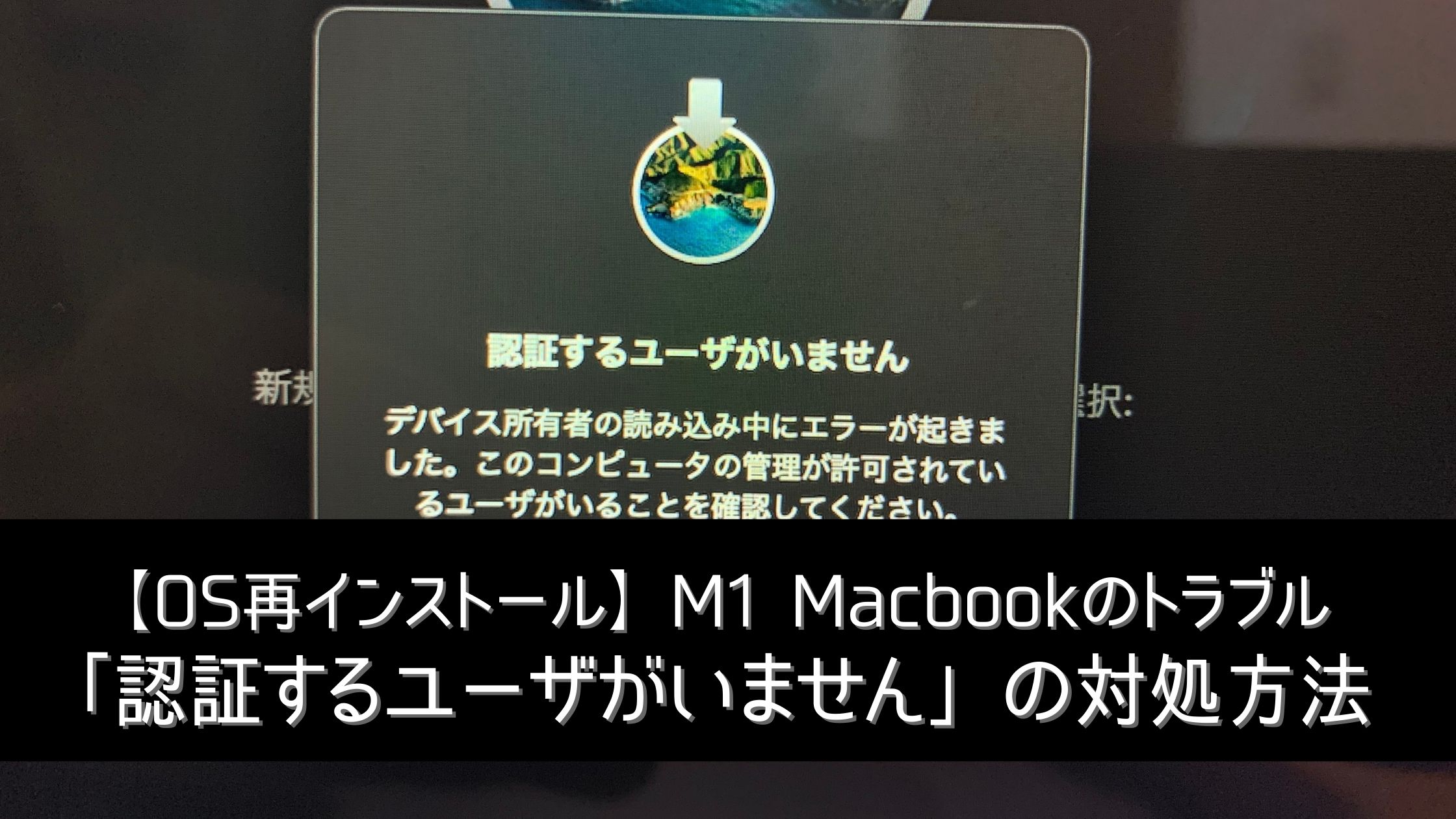こんにちは。タツオです。
M1 Macbook AirのOS再インストール時に「認証するユーザがいません」と表示され、インストールができないトラブルに見舞われましたのでの対処方法についてシェアします。
アプリをいろいろ入れた結果不安定になりOS再インストールすることに
M1 MacBook Airを購入して約1ヶ月。テレワークに使ったり写真編集したりと概ね満足していたところ、急にアプリが落ちるなど不安定な状態に。。。アプリの再インストールなどを試すも症状が改善されなかったためOS再インストールをすることに。
今まで数台Macを所持していたこともあり、OS再インストールはお手の物(今思えばこれがおごりだったに違いない。。。)
以下の手順で再インストールを実施したところOS再インストールできず。。。
1.iCroudやミュージックの認証解除・ログアウトを実施
2.Mac起動時に電源ボタン長押し。起動オプションが表示されたらディスクユーティリティを選択
3.対象のHDを消去
4.オプション画面に戻り、OS再インストールを選択し実行。
「認証するユーザがいません」と表示され、再インストールできず
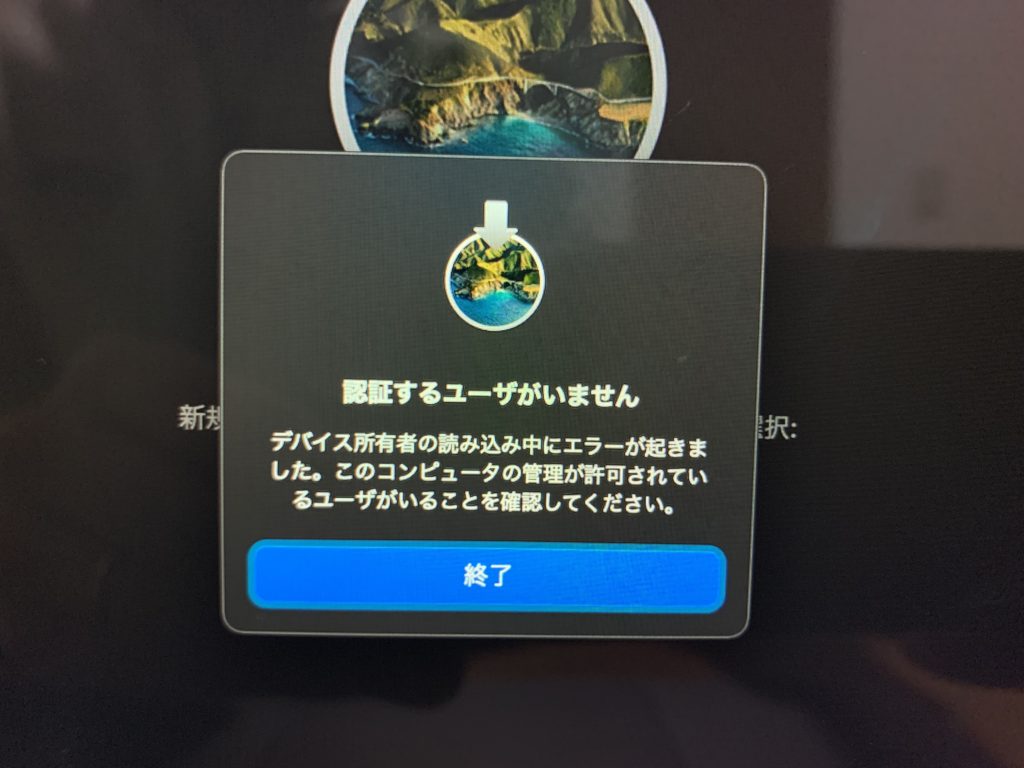
OS再インストール実行時に「認証するユーザがいません」という表示がされ、それ以上進まなくなってしまいました。
まじかよ!なんでや!うそやん!
いろいろ調べた結果Appleサポートにて同様の事象に対する対処方法(英語)が記載されていました。
アップルサポートセンタへ連絡をとりながら、以下の方法を実践して症状が改善されましたので具体的な手順をシェアします。
以下の手順でトラブル解消。OS再インストールができました
簡単にまとめると以下の手順で復旧しました。
OS再インストール手順
1.OS起動時に電源ボタン長押し、オプション画面が起動したら左上、ユーティリティ→ターミナルを起動
2.ターミナルに「resetpassword」を入力し、リターンキー押下
3.「パスワードをリセットできませんでした」という画面が表示されるので左上にカーソルを移動し、「Macを消去」を選択・実行
4.Macが消去され「言語設定画面」が表示されるので言語選択後、無線LANを接続しMacをアクティベート
5.Mac OSを再インストール
画面を見ながら説明します。(画面キャプチャができなかったのでスマホ画質ですいません)
まずは画面左上のユーティリティ>ターミナルをクリックし起動します。
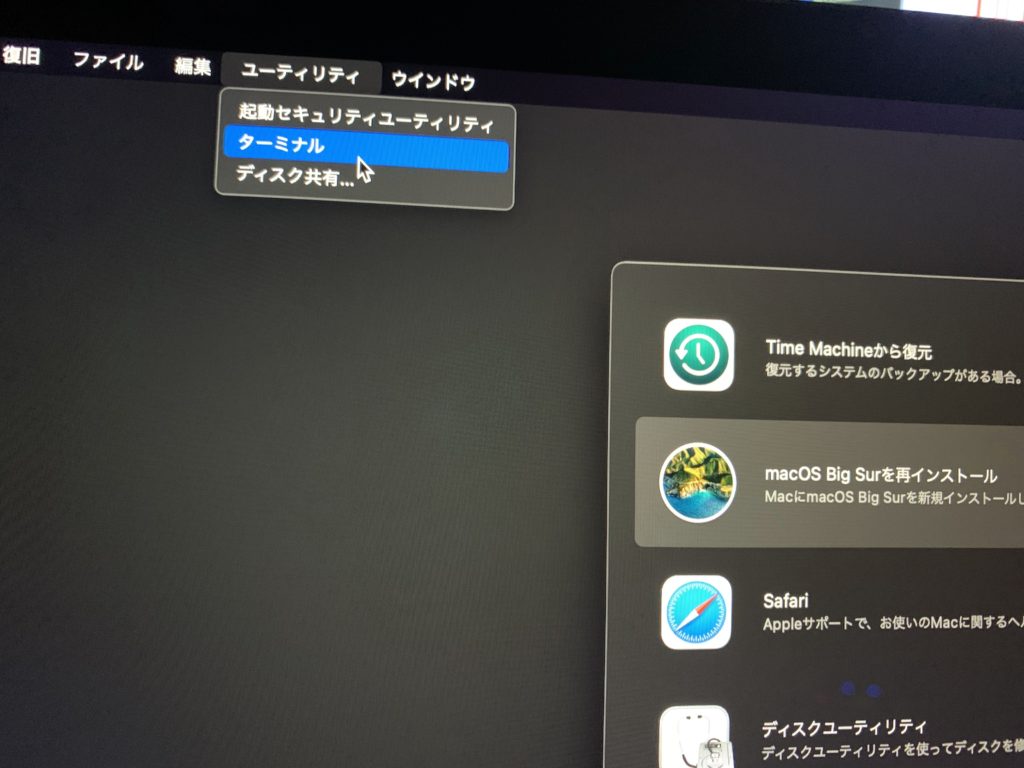
ターミナルを起動したら「resetpassword」と入力し、リターンキーを押下します。
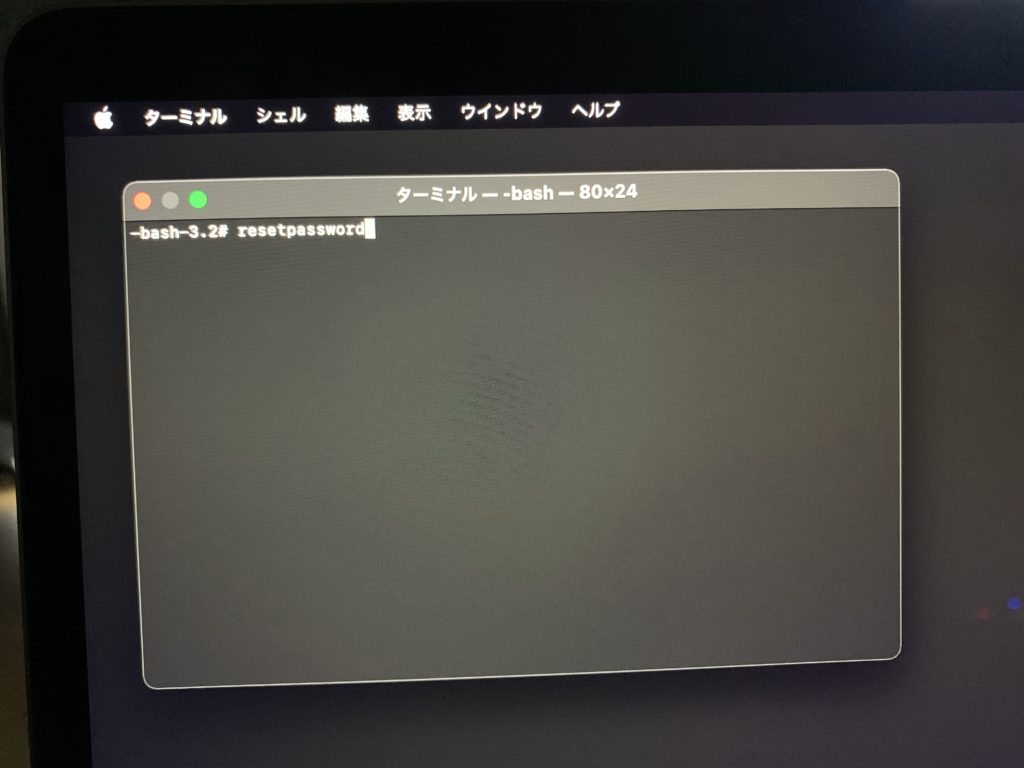
パスワードをリセットできませんでしたいう画面が表示されます。
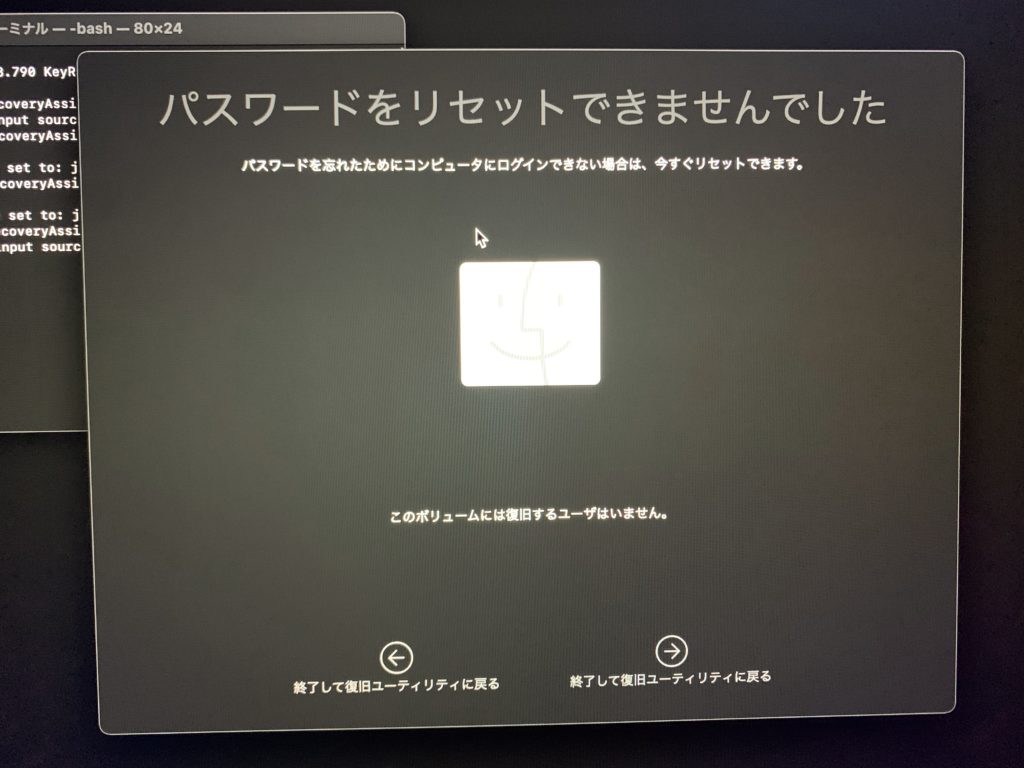
画面左上、復旧アシスタントを選択し「Macを消去」をクリック
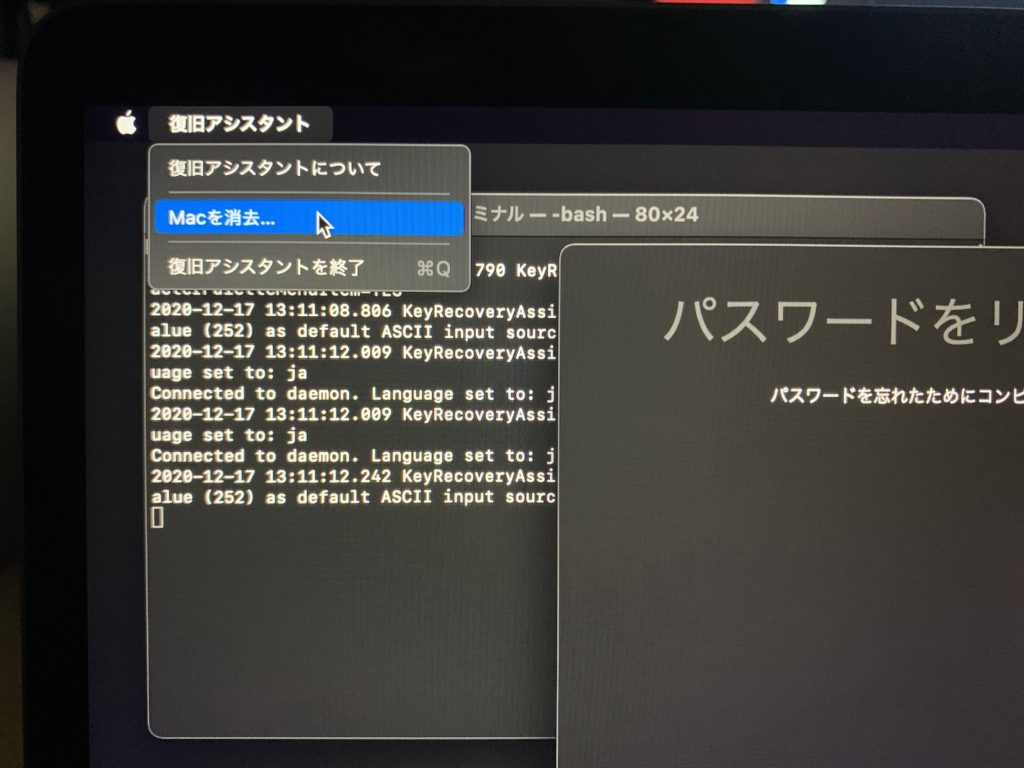
「Macを消去」を選択
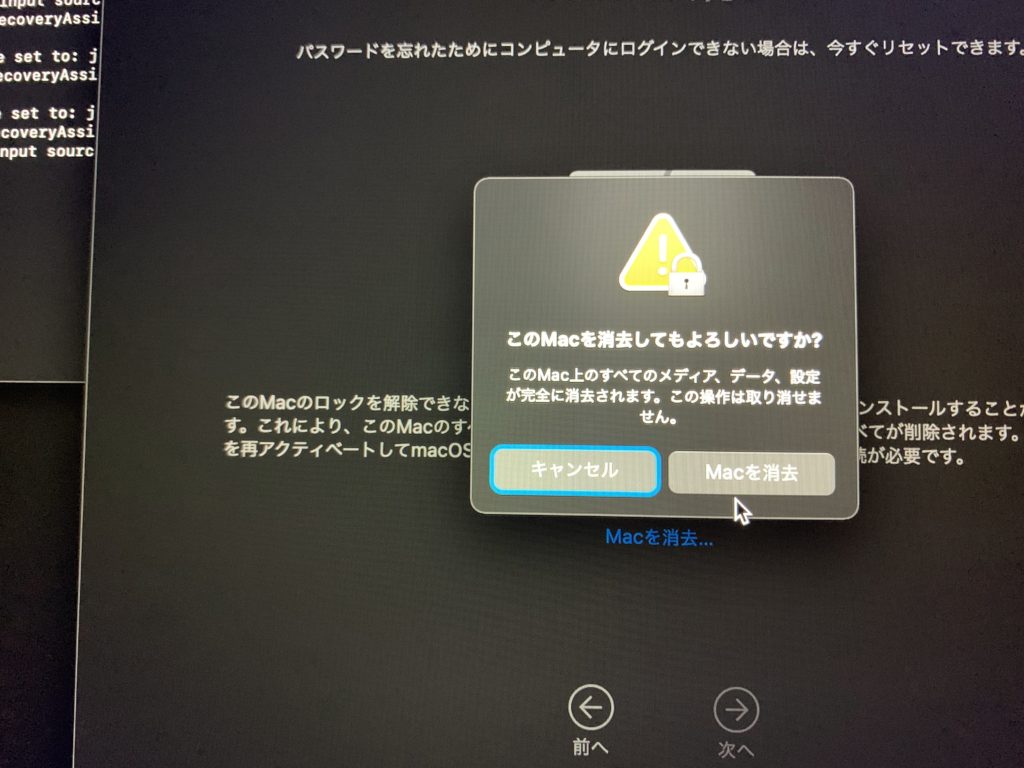
消去が完了すると初期化後の「言語設定画面」が表示されます。日本語を選択後に無線LANを接続し、Macをアクティベートします。
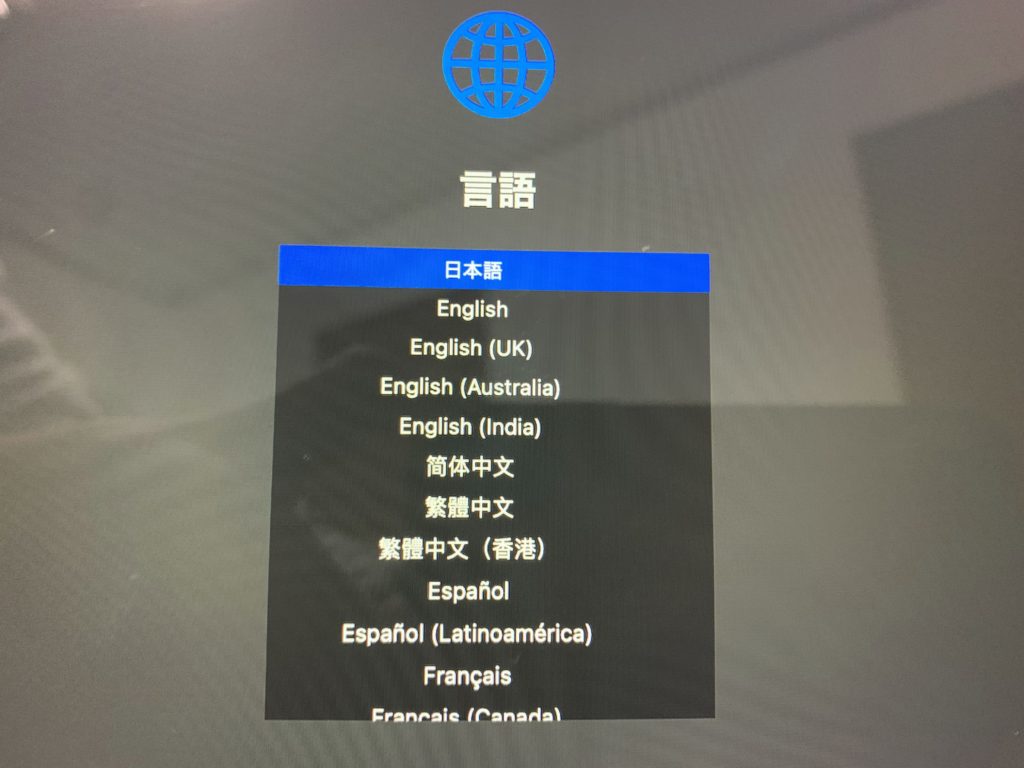
Mac OS Big Surの再インストールが開始されました!これで無事にMacが復旧されます。
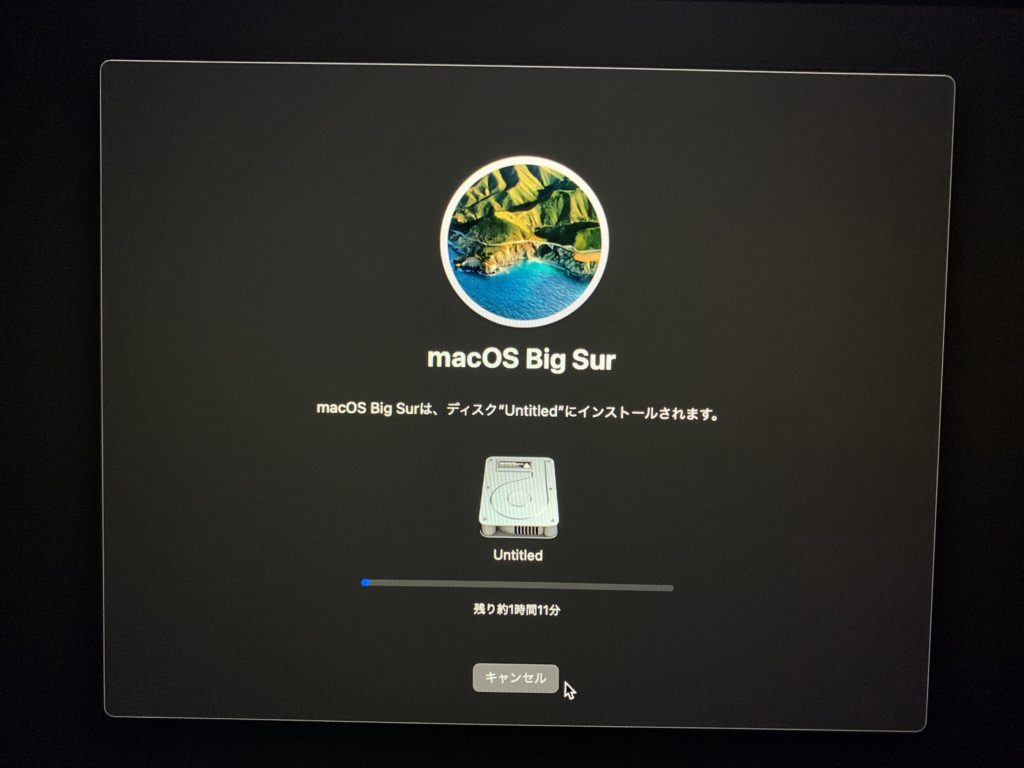
まとめ
M1 MacbookのOS再インストール時に「認証するユーザがいません」と表示される場合の対処方法をシェアさせていただきました。
まだまだM1チップは不安定だからでしょうか。。。Appleさん早く改善をお願いします!
この記事が皆様の記事の参考になれば幸いです。